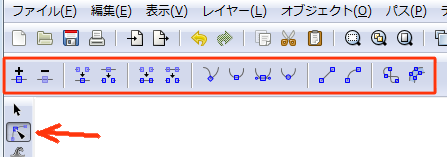|
サイズ: 4963
コメント:
|
サイズ: 4880
コメント:
|
| 削除された箇所はこのように表示されます。 | 追加された箇所はこのように表示されます。 |
| 行 2: | 行 2: |
=== 概要 === |
|
| 行 13: | 行 15: |
| ノード編集ツールを選ぶと、画面上部のツールコントロールが次のように変わります。 . {{attachment:path14.png}} === 準備 === このページの練習ではスナップはOFFにしておきます。 |
|
| 行 15: | 行 22: |
| . {{attachment:path14.png}} | |
| 行 17: | 行 23: |
ノード編集ツールを選ぶと、画面上部のツールコントロールが次のように変わります。 . {{attachment:path3b.png}} このページの練習ではスナップはOFFにしておきます。 |
|
| 行 25: | 行 27: |
| * ver0.38ではスナップコントロールは画面右側に表示されます。 |
パスの編集(練習)
概要
パスの編集には ノードツール(ノードでパスを編集)を使います。
ちょっとした修正で、美しい曲線が描けます。 次の点を考えて行いましょう。
- ノードの個数は適当か
- ノードがどこに必要か
- そこは角か曲線か
ノード編集ツールを選ぶと、画面上部のツールコントロールが次のように変わります。
準備
このページの練習ではスナップはOFFにしておきます。
- スナップコントロールのON/OFFは矢印で示したアイコンで行います。
- ONのとき
- 四角で囲まれ凹んだような表示
- OFFのとき
- フラットな表示
- スナップは他の部品の位置にぴったりあわせるときに使います。
フリーハンドツールで描いたパス
フリーハンドツールを用いてシャツを描いてみました。
がんばって描いたつもりでも、ギザギザの線になっています。
拡大してみるとよくわかります。
ノード編集ツールで選択してみると、 パスを構成しているノードが表示されます。 非常に沢山のノードでできていました。 個々のノードを移動してパスを修正できることを述べましたが、 こんなに沢山のノードを修正するのは大変です。
ノードの数を減らす
ノードの数を減らす機能があります。 これを使って適当な量までノードの数を減らします。
- 1)「ノード編集ツール」でパスを選択します。
2)「パス」メニューから「パスの簡略化」を選びます。
ノードの個数が減っているのを確認しながら、 「パスの簡略化」何度か行います。
例
- 元の形
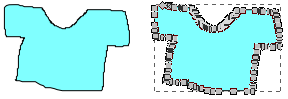
- パスの簡略化を1回行った
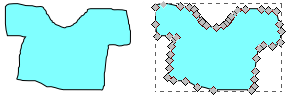
- パスの簡略化をもう1回行った
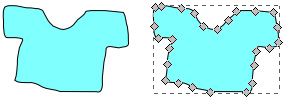
- パスの簡略化をさらに数回行った
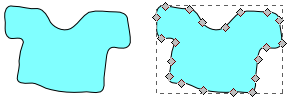
思ったとおりには減らないかもしれません。 次の作業ができる程度にして、次の作業に進みます。
ノードを指定して減らす方法もあります。
- 減らしたいノードを選択しておいて、このボタンを押します。

- (詳しくは後日解説します)
以下の作業は修正が必要と思われるノードに対してのみ行ってください。 すべてのノードに行う必要はありません。
どの作業が必要か考えましょう。
ノードの位置を修正する
全体の形を見ながら、ノードの位置を修正して形を整えます。
ノードの種類を変更する
滑らかなノードを角ばったノードにする
丸で示したノードを角ばらせました。
角ばっているノードを丸くしたいとき
3つのボタンの違いについては後日解説。
方向線を調整する
ノードを選択すると、ノードから伸びている方向線(ハンドルともいう)が表示されます。 ハンドルの先についている○を移動することで曲線の曲がり具合を調整できます。
滑らかなノードでは片方のハンドルを動かすと、 反対方向のハンドルも同時に動きます。
角ばったノードでは両側のハンドルは別々に動きます。 ノード間が直線のときは、ハンドルが無いこともあります。
例
注意
フリーハンド線などを修正しても、バケツツールで作った部品は連動しません。
修正部分にバケツツールで作った部品がある人や、余分な部品がある人は、その部品を削除してから修正を行うとよいでしょう。